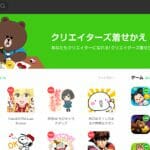レコチョクでキャリア決済を利用するためには、レコチョクのスマホ版サイト「レコチョク スマホwebストア」か、Androidの「レコチョクアプリ」から楽曲を購入しなければなりません。
レコチョクのパソコン版サイト「レコチョクPCストア」から楽曲を購入する場合、キャリア決済の利用は不可となります。
さらに、iPhoneのアプリでは、楽曲の購入自体ができないので注意しましょう。
また、格安SIMのスマホを使っている方もキャリア決済は利用できません。
以上のことを踏まえたうえで、今回はレコチョクでキャリア決済を利用する方法について詳しく説明していきます。
レコチョクとは?
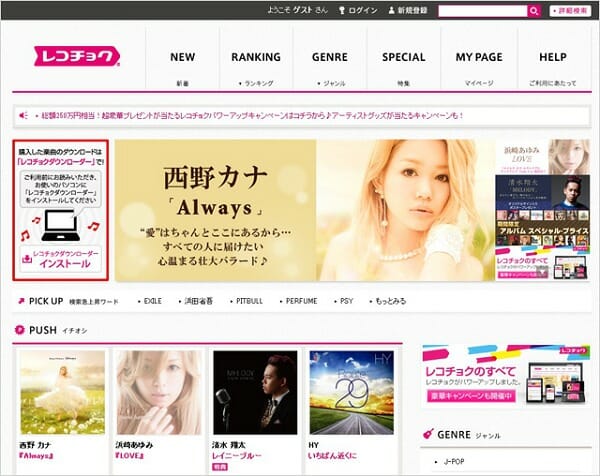
レコチョクは「株式会社レコチョク」が運営する音楽配信サイトで、実に1,000万曲以上の楽曲を配信しています。
レコチョクは、メロディだけでなく、歌の入った着信オンである「着うた」、着うたが丸々一曲入った「着うたフル」の配信を始めたサイトでもあります。
これらのことからレコチョクは、音楽配信サービス業界に革命をもたらした存在とも言えるでしょう。
レコチョクのサービス内容

レコチョクは、スマホなどのデバイスに楽曲をダウンロードできるサービスです。
スマホの他に、パソコン、ニンテンドー3DSにもダウンロードできますね。
レコチョクでは、楽曲をダウンロードするのに月額料金などを支払う必要はなく、買い切りでダウンロードできます。
購入できる楽曲には、1曲買い切りの「シングル」と、数曲セットになっている「アルバム」があり、アルバムの中から好きな曲を1曲だけ選んで購入することも可能です。
シングルは1曲あたり「250円」となっているので、パッケージ版のCDを購入するよりずっとお得です。
さらにレコチョクでは、シングルやアルバムなどの楽曲以外に以下のタイプの音楽をダウンロードできます。
- ビデオ・クリップ
- 着うた
- 着信ボイス
- 呼出音
「ビデオ・クリップ」では、その曲のミュージックビデオをダウンロード可能です。
「着うた」「着信ボイス」はスマホの着信音に設定できますが、対応しているのはAndroidのスマホのみとなっているので注意しましょう。
「呼出音」は、相手が自分に電話をかけた際、呼出のコール音のかわりに相手の電話に鳴る音楽です。
シングルやアルバムなど他の楽曲と違い、呼出音だけは設定中に月額料金がかかります。
また、呼出音の設定ができるのはドコモとauのみとなり、ソフトバンクのスマホには使用できません。
レコチョクでキャリア決済が利用できるのはスマホのみ

レコチョクで楽曲を購入する方法には、以下の3種類があります。
- レコチョクのパソコン版サイト「レコチョクPCストア」から購入する方法
- レコチョクのスマホ版サイト「レコチョク スマホwebストア」から購入する方法
- レコチョクのAndroidアプリ「レコチョクアプリ」から購入する方法
この3つのうち、パソコン版サイトの「レコチョクPCストア」では、楽曲の購入は可能ですがキャリア決済の利用はできません。
そのため、キャリア決済を利用したいという人は、スマホから楽曲を購入するようにしましょう。
Androidのユーザーは、Androidのウェブブラウザ、アプリの両方からキャリア決済が利用できます。
レコチョクのアプリにはAndroid版だけでなくiPhone版もありますが、iPhone版のアプリでは、レコチョクで購入した楽曲のダウンロードと再生しかできず、アプリからの楽曲の購入はできません。
iPhoneを使っている人でキャリア決済を利用したいという人は、iPhoneのウェブブラウザからレコチョクのスマホ版サイトにアクセスして楽曲を購入しましょう。
レコチョクで利用できるキャリア決済は?

レコチョクで利用できるキャリア決済は以下の4種類になります。
- ドコモ:spモード決済
- au:auかんたん支払い
- ソフトバンク:ソフトバンクまとめて支払い
- ワイモバイル:ワイモバイルまとめて支払い
キャリア決済は、それぞれ自分の契約しているキャリアのサービスが利用可能です。
そのため、格安SIMのスマホユーザーはキャリア決済を利用できませんので注意して下さい。
ドコモが提供するspモード決済とは、「App Store(アップストア)」や「Google Play(グーグルプレイ)」などから購入したデジタルコンテンツの代金を、毎月の携帯電話料金と併せて支払えるサービスです。
ただし、spモード決済を利用できるのは、ドコモユーザーの中でもspモードに対応した機種のみとなっています。
その他、auやソフトバンク、ワイモバイルのスマホでもキャリア決済が可能です。
レコチョクでキャリア決済を利用する方法
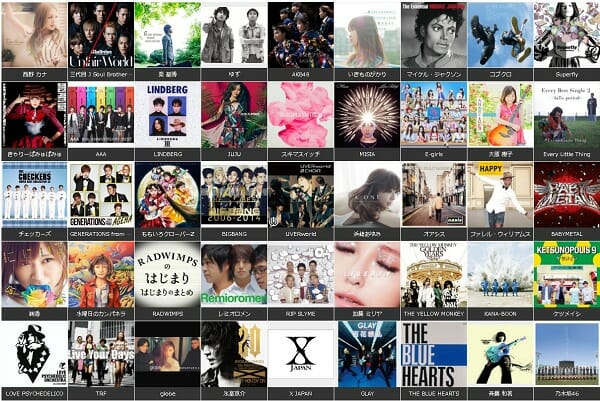
では、実際にレコチョクで楽曲を購入し、代金をキャリア決済で支払うにはどうすればいいのでしょうか?
ここではレコチョクを初めて利用するところから、楽曲を購入し、代金をキャリア決済で支払うまでの手順について紹介していきます。
ステップ① レコチョクアプリをダウンロードする
Androidのスマホを利用していて、キャリア決済を使ってレコチョクの楽曲を購入したいという人は、まずレコチョクのアプリをダウンロードしましょう。
アプリの名称は「レコチョクアプリ」で、Google Playからダウンロードできます。
ステップ② レコチョクに会員登録する
レコチョクで音楽を購入するためにはレコチョクに会員登録しなければなりません。
会員登録はウェブブラウザとAndroidのアプリのどちらからでもおこなえます。
先ほども説明したとおり、レコチョクは買い切り型のサービスですから、会員登録したからといって月額料金などを請求されるわけではありません。
会員登録はメールアドレスなどの必要事項を入力する方法以外に、「Yahoo!Japan ID」や「Facebookアカウント」と連携して登録することも可能です。
ステップ③ レコチョクで音楽を購入する
会員登録が済んだら、一覧や検索結果から欲しい楽曲を選びましょう。
楽曲をクリックすると、その楽曲のページが表示されます。
楽曲がシングルなら「シングル」、アルバムなら「アルバム」というボタンが表示されるのでクリックしましょう。
アルバムの中の1曲だけ購入したい場合は、収録曲の一覧の中から、欲しい楽曲のタイトルをクリックします。
クリックすると支払い方法を選択できるので、ここから自分の契約しているキャリアのキャリア決済を選択しましょう。
ステップ④ レコチョクでキャリア決済をおこなう
レコチョクの支払い方法から自分の契約しているキャリアのキャリア決済を選択すると各キャリアのページに移動します。
各キャリア決済の利用手順は以下のとおりです。
ドコモ払い
ステップ①:ドコモのお客様IDである「dアカウント」のページに移動する
ステップ②:IDとパスワードを入力して、ログインする
ステップ③:ログイン後、4桁のパスワード(ネットワーク暗証番号)を入力する
ステップ④:購入ボタンをタップして決済完了
auかんたん決済
ステップ①:「au ID」のページに移動する
ステップ②:IDとパスワードを入力して、ログインする
ステップ③:ログイン後、4桁のパスワードを入力する
ステップ④:購入ボタンをタップして決済完了
ソフトバンクまとめて支払い・ワイモバイルまとめて支払い
ステップ①:「My Softbank」のページに移動する
ステップ②:携帯電話番号とパスワードを入力して、ログインする
ステップ③:購入ボタンをタップして決済完了
まとめ

様々な楽曲を買い切りで購入できる「レコチョク」は、月々の携帯電話料金と合算して支払うことができる「キャリア決済」を利用することができます。
レコチョクの決済に対応したキャリア決済は、「ドコモ払い」「auかんたん決済」「ソフトバンクまとめて支払い」「ワイモバイルまとめて支払い」の4種類と、大手携帯キャリアであれば問題なく決済できます。
ただし、レコチョクでキャリア決済が利用できるのは、スマホ版のレコチョクサイトと、Android用のレコチョクアプリのみとなっています。
キャリア決済で料金を支払いたいというiPhoneユーザーの方は、スマホ版のサイトから楽曲を購入するようにしましょう。
- クイックチェンジ編集部

- クイックチェンジ編集部は、キャリア決済現金化に関するさまざまな知識、携帯電話のお役立ち情報をいち早くお伝えするために日々活動しています。こちらの記事に対し、ご意見、ご要望など御座いましたらお問い合わせフォームより編集部までご連絡ください。お送り頂いた内容を確認した後、次回の更新時に反映させて頂きます。